Wi-Fi ネットワークをセキュリティ保護する方法
(カフェなどの)公共の Wi-Fi ネットワークに接続する場合、データは暗号化されずに転送されます。そのため、ログイン情報やパスワード、メッセージ、その他の機密情報に悪意の第三者がアクセスできるおそれがあります。自分のメールアドレスをスパムの送信に使用されたり、ソーシャルネットワークページの内容が書き換えられたりする可能性があります。
自宅のワイヤレスネットワークにもリスクがあります。ワイヤレスネットワークの最高レベルの保護(WPA2 暗号化)であっても、KRACK(鍵再インストール攻撃)の手法を使用してハッキング可能であるためです。詳細は、カスペルスキーのブログの こちらの記事 (英語) を参照してください。
Wi-Fi ネットワークに接続する際には、必ず以下の推奨事項に従う必要があります。
- ファイアウォールをインストールし、有効にしていることを確認します。この保護コンポーネントによりネットワークトラフィックがスキャンされ、ネットワーク攻撃からコンピューターが保護されます。
ファイアウォールは以下のカスペルスキー製品に含まれています:カスペルスキー インターネット セキュリティ、Kaspersky Anti‑Virus、Kaspersky Total Security、Kaspersky Security Cloud、カスペルスキー スモール オフィス セキュリティ。 - セキュアな HTTPS 接続を使用してください。ブラウザのアドレスバーに緑または灰色の南京錠のアイコンが表示されていることを確認してください。詳細は、カスペルスキーのブログの こちらの記事 を参照してください。
- VPN (英語) を使用して接続を保護してください。それにより、暗号化のレベルが上がります。それには、デバイスに カスペルスキー VPN セキュアコネクション をインストールし、インターネットに接続するたびにセキュアな接続を有効にします。
- Windows オペレーティングシステムを使用している場合は、接続するすべてのパブリックネットワークについてファイルとプリンター共有を無効にします。手順については、Microsoft サポート Web サイト を参照してください。
- 可能なときは、公衆 Wi-Fi ネットワークではなく、モバイル回線でインターネットに接続してください。
自宅の Wi-Fi ネットワークのセキュリティを確保するためのルーターの設定に関する推奨事項の一覧を以下に示します。
ルーターへのアクセス用に強力なパスワードを設定します
通常は既定のログインとパスワードが使用されています。攻撃者はベンダーの Web サイトからユーザーガイドをダウンロードすることで、ルーターの設定にアクセスするための資格情報を確認できます。ネットワークを保護するためにパスワードを変更しましょう。
ルーターのインターフェイスはベンダー、個々のモデル、ファームウェアのバージョンによって異なります。ルーターの設定に関する情報が必要な場合は、対象のモデルのユーザーガイドを参照してください。ユーザーガイドは通常ルーターに付属していますが、見つからない場合はベンダーの Web サイトからダウンロードできます。
一例として、TP-Link TL-WR841N ルーターの設定を紹介します。ルーターへのアクセス用に強力なパスワードを設定します
- ブラウザーのアドレスバーにルーターの IP アドレスを入力します。ルーターの設定の認証ページが表示されます。ルーターの IP アドレスは、デバイスおよびユーザーガイドに記載されています。
- 認証ページで、ログインとパスワードを入力します。変更していない場合は、ルーターの底部に記載があります。
- ルーターの設定ページで、[ システムツール ] → [ パスワード ] の順に進みます。
- ユーザー名と古いパスワードを入力し、ルーターへのアクセス用の新しいパスワードを設定します。強力なパスワードの設定に関する推奨事項については、こちらの記事 を参照してください。
- [ 保存 ] をクリックします。
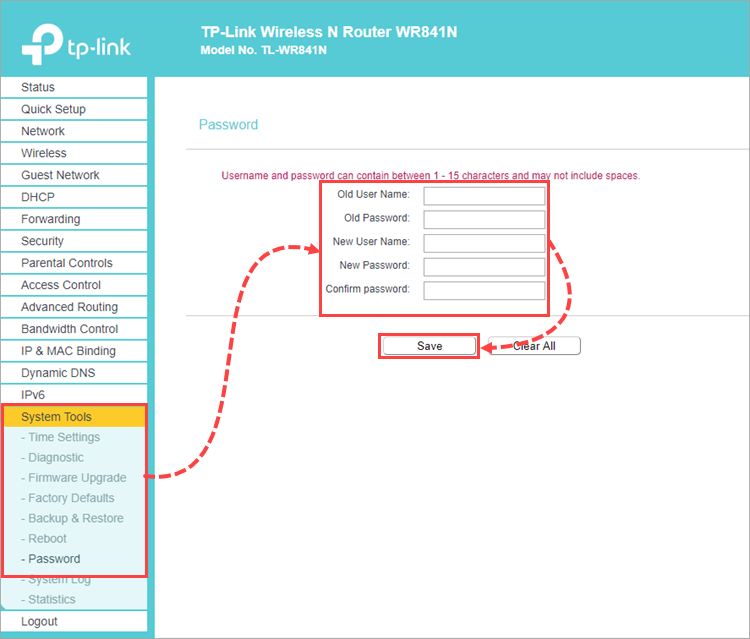
ルーターへのアクセス用のパスワードが変更されます。
Wi-Fi ネットワークに一意の名前(SSID)を付けます
パスワードのハッキングにはレインボーテーブルが使用されることが多くなっています。レインボーテーブルには、よく使用される Wi-Fi ネットワークの名前(サービスセット識別子、SSID)に対するパスワードの候補が多数格納されています。使用しているルーターの SSID とパスワードがレインボーテーブル内に存在する場合、攻撃者は特殊なアプリケーションを使用して簡単にそのネットワークにアクセスできる可能性があります。
自宅のワイヤレスネットワークのセキュリティを強化するには、ネットワークに独自の SSID を設定します。
ルーターのインターフェイスはベンダー、個々のモデル、ファームウェアのバージョンによって異なります。ルーターの設定に関する情報が必要な場合は、対象のモデルのユーザーガイドを参照してください。ユーザーガイドは通常ルーターに付属していますが、見つからない場合はベンダーの Web サイトからダウンロードできます。
一例として、TP-Link TL-WR841N ルーターの設定を紹介します。Wi-Fi ネットワークの名前を変更するには、以下の手順を実行します。
- ブラウザーのアドレスバーにルーターの IP アドレスを入力します。ルーターの設定の認証ページが表示されます。ルーターの IP アドレスは、デバイスの底部およびユーザーガイドに記載されています。
- 認証ページで、ログインとパスワードを入力します。変更していない場合は、ルーターの底部に記載があります。
- ルーターの設定ページで、[ ワイヤレス ] → [ 基本設定 ] の順に進みます。
- [ ワイヤレスネットワーク名 ] フィールドにワイヤレスネットワークの新しい名前を入力します。
- [ 保存 ] をクリックします。
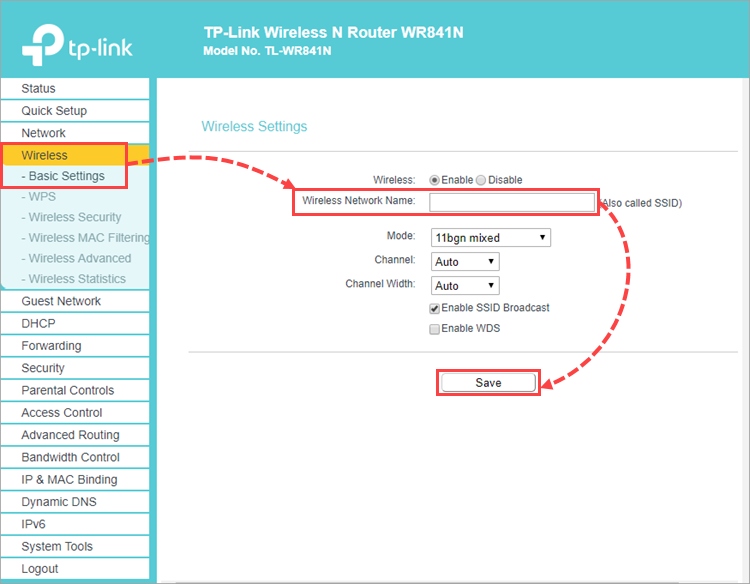
Wi-Fi ネットワークの名前が変更されます。
Wi-Fi ネットワークを非表示にします
ルーターの設定で、ネットワーク名を非表示にします。使用可能な接続の一覧にネットワークが表示されなくなります。特殊なソフトウェアを使用しない限り、検出できなくなります。
ルーターのインターフェイスはベンダー、個々のモデル、ファームウェアのバージョンによって異なります。ルーターの設定に関する情報が必要な場合は、対象のモデルのユーザーガイドを参照してください。ユーザーガイドは通常ルーターに付属していますが、見つからない場合はベンダーの Web サイトからダウンロードできます。
一例として、TP-Link TL-WR841N ルーターの設定を紹介します。デバイスに対して Wi-Fi ネットワークを非表示にするには、以下の手順を実行します。
- ブラウザーのアドレスバーにルーターの IP アドレスを入力します。ルーターの設定の認証ページが表示されます。ルーターの IP アドレスは、デバイスおよびユーザーガイドに記載されています。
- 認証ページで、ログインとパスワードを入力します。変更していない場合は、ルーターの底部に記載があります。
- ルーターの設定ページで、[ ワイヤレス ] → [ 基本設定 ] の順に進みます。
- [ SSID ブロードキャストを有効にする ] チェックボックスをオフにします。
- [ 保存 ] をクリックします。
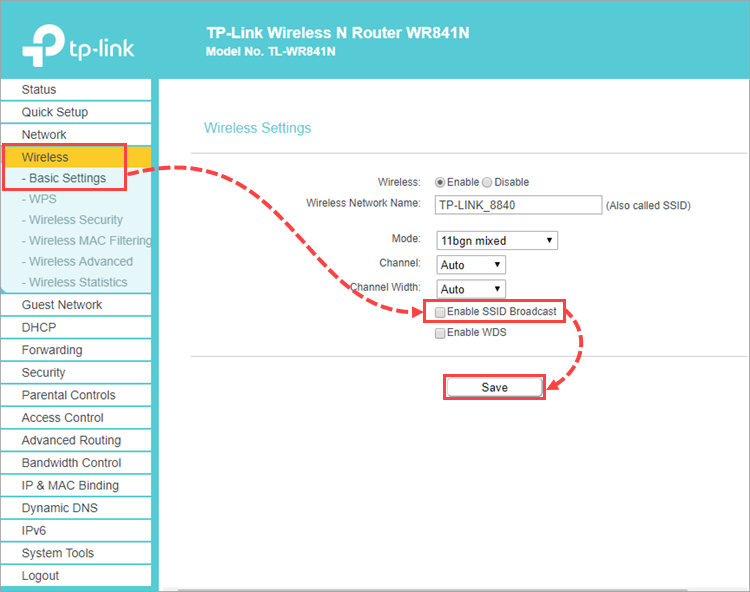
デバイスからこの Wi-Fi ネットワークを検出できなくなります。
WPS を無効にします
WPS テクノロジーは、デバイスから Wi-Fi ネットワークへの接続を容易にするために開発されました。WPS を使用すると、パスワードを使用せずにルーターに接続できます。ルーターの設定で WPS を無効にすることを推奨します。
ルーターのインターフェイスはベンダー、個々のモデル、ファームウェアのバージョンによって異なります。ルーターの設定に関する情報が必要な場合は、対象のモデルのユーザーガイドを参照してください。ユーザーガイドは通常ルーターに付属していますが、見つからない場合はベンダーの Web サイトからダウンロードできます。
一例として、TP-Link TL-WR841N ルーターの設定を紹介します。WPS を無効にするには、以下の手順を実行します。
- ブラウザーのアドレスバーにルーターの IP アドレスを入力します。ルーターの設定の認証ページが表示されます。ルーターの IP アドレスは、デバイスおよびユーザーガイドに記載されています。
- 認証ページで、ログインとパスワードを入力します。変更していない場合は、ルーターの底部に記載があります。
- ルーターの設定ページで、[ ワイヤレス ] → [ WPS ] の順に進みます。
- [ 無効 ] をクリックします。
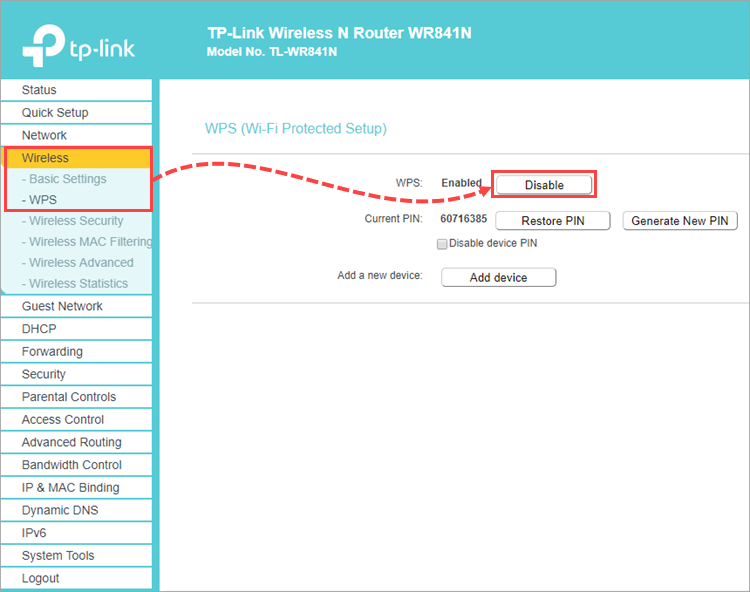
WPS テクノロジーが無効になります。
暗号化を有効にします
弱い暗号化方式が使用されたネットワークで作業していると、攻撃者に簡単にデータを傍受されるおそれがあります。自宅のネットワークに接続していて、弱い暗号化が使用されていることを示すメッセージが表示された場合は、よりセキュアな種類の暗号化に変更します。ワイヤレスネットワークの暗号化で非常に一般的なものとしては、WEP、TKIP、WPA、WPA2(AES/CCMP)があります。
プロトコルによってセキュリティレベルが異なります。信頼性が最も高いため、WPA2 を推奨します。
ルーターのインターフェイスはベンダー、個々のモデル、ファームウェアのバージョンによって異なります。ルーターの設定に関する情報が必要な場合は、対象のモデルのユーザーガイドを参照してください。ユーザーガイドは通常ルーターに付属していますが、見つからない場合はベンダーの Web サイトからダウンロードできます。
一例として、TP-Link TL-WR841N ルーターの設定を紹介します。ワイヤレスネットワークの暗号化の種類を変更するには、以下の手順を実行します。
- ブラウザーのアドレスバーにルーターの IP アドレスを入力します。ルーターの設定の認証ページが表示されます。ルーターの IP アドレスは、デバイスおよびユーザーガイドに記載されています。
- 認証ページで、ログインとパスワードを入力します。変更していない場合は、ルーターの底部に記載があります。
- ルーターの設定ページで、[ ワイヤレス ] → [ ワイヤレスセキュリティ ] の順に選択します。
- [ WPA/WPA2 - パーソナル ] を選択します。
- [ バージョン ] ドロップダウンメニューで [ WPA2-PSK ] を選択します。
- [ 暗号化 ] ドロップダウンメニューで [ AES ] を選択します。
- [ 保存 ] をクリックします。
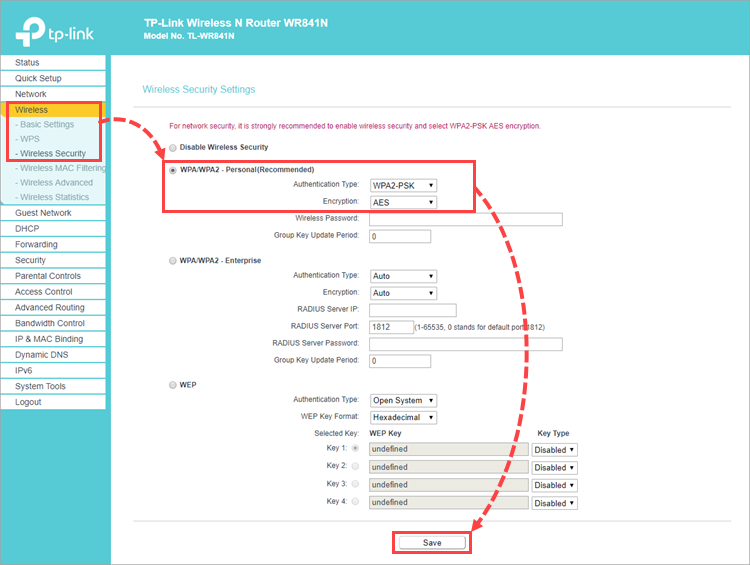
Wi-Fi ネットワークで暗号化が有効になります。
Wi-Fi ネットワークで強力なパスワードを設定します
パスワードがなければ、自宅の Wi-Fi ネットワークに誰でもアクセスできるようになります。強力なパスワードを設定することで他者によるネットワークへの接続を防止できます。強力なパスワードの設定に関する推奨事項については、こちらの記事 を参照してください。
ルーターのインターフェイスはベンダー、個々のモデル、ファームウェアのバージョンによって異なります。ルーターの設定に関する情報が必要な場合は、対象のモデルのユーザーガイドを参照してください。ユーザーガイドは通常ルーターに付属していますが、見つからない場合はベンダーの Web サイトからダウンロードできます。
一例として、TP-Link TL-WR841N ルーターの設定を紹介します。パスワードを設定するには、以下の手順を実行します。
- ブラウザーのアドレスバーにルーターの IP アドレスを入力します。ルーターの設定の認証ページが表示されます。ルーターの IP アドレスは、デバイスおよびユーザーガイドに記載されています。
- 認証ページで、ログインとパスワードを入力します。変更していない場合は、ルーターの底部に記載があります。
- ルーターの設定ページで、[ ワイヤレス ] → [ ワイヤレスセキュリティ ] の順に選択します。
- [ WPA/WPA2 - パーソナル ] を選択します。
- [ ワイヤレスパスワード] フィールドに、Wi-Fi ネットワークの新しいパスワードを入力します。
- [ 保存 ] をクリックします。
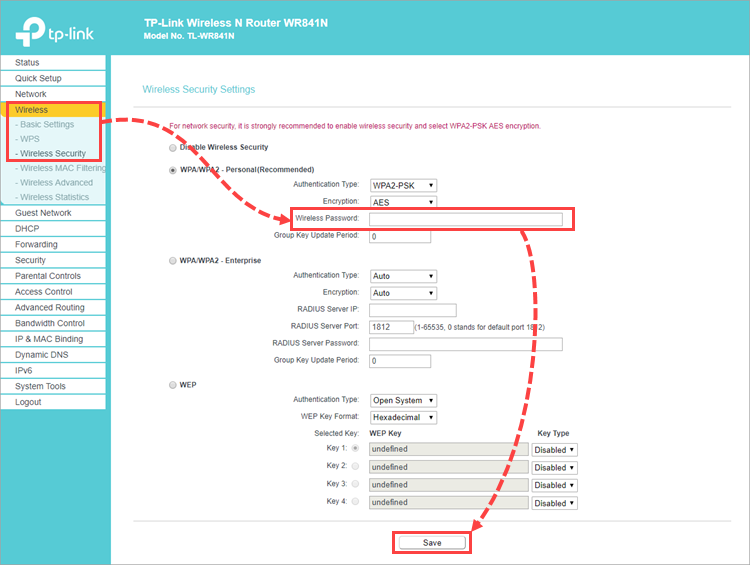
Wi-Fi ネットワークにパスワードが設定されます。
MAC フィルタリングを有効にします
ネットワークカードまたはネットワークインターフェイスを持つすべてのデバイスに MAC アドレスがあります。信頼できる MAC アドレスのリストを作成するか、特定の MAC アドレスを持つデバイスへのアクセスを拒否します。
ルーターのインターフェイスはベンダー、個々のモデル、ファームウェアのバージョンによって異なります。ルーターの設定に関する情報が必要な場合は、対象のモデルのユーザーガイドを参照してください。ユーザーガイドは通常ルーターに付属していますが、見つからない場合はベンダーの Web サイトからダウンロードできます。
一例として、TP-Link TL-WR841N ルーターの設定を紹介します。MAC フィルタリングで信頼できるデバイスを設定するには、以下の手順を実行します。
- ブラウザーのアドレスバーにルーターの IP アドレスを入力します。ルーターの設定の認証ページが表示されます。ルーターの IP アドレスは、デバイスおよびユーザーガイドに記載されています。
- 認証ページで、ログインとパスワードを入力します。変更していない場合は、ルーターの底部に記載があります。
- ルーターの設定ページで、[ ワイヤレス ] → [ ワイヤレス MAC フィルタリング ] の順に進みます。
- [ 新規追加 ] をクリックします。
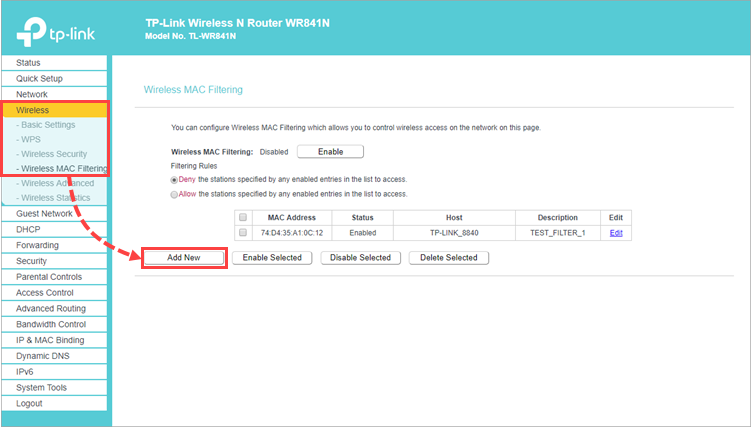
- MAC アドレスとデバイスの説明を入力し、ステータスの [ 有効 ] を選択します。
- [ 保存 ] をクリックします。
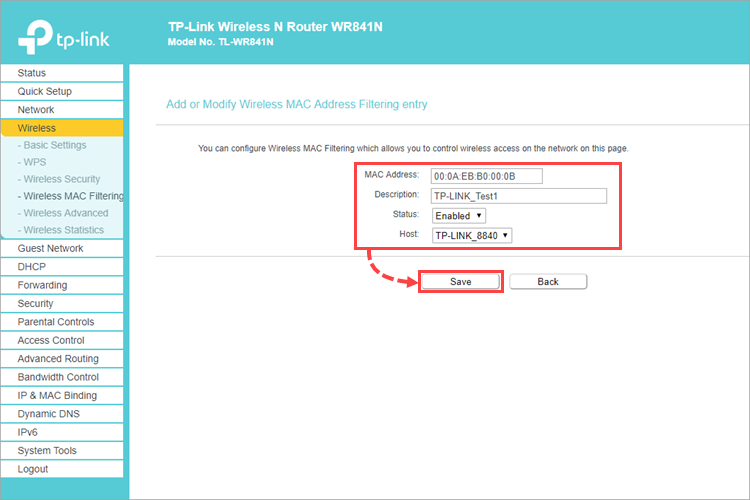
- [ 有効にする ] をクリックします。
- [リスト内の任意の有効なエントリによって指定されたステーションのアクセスを許可します] を選択します。
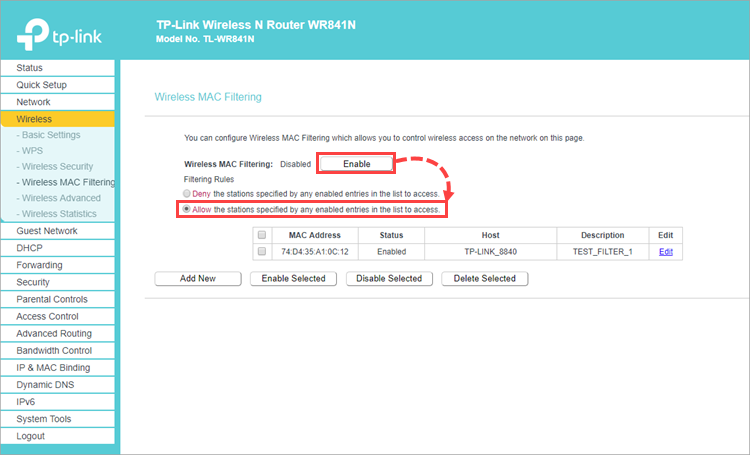
リストに追加した MAC アドレスを持つデバイスのみがルーターにアクセスできるようになります。
Wi-Fi 信号の範囲を狭めます
ルーターの設定で、自宅内のみで使用できるように、Wi-Fi 信号の範囲を設定します。Wi-Fi 信号の範囲を狭めることで、他者による接続を防止できます。
ルーターのインターフェイスはベンダー、個々のモデル、ファームウェアのバージョンによって異なります。ルーターの設定に関する情報が必要な場合は、対象のモデルのユーザーガイドを参照してください。ユーザーガイドは通常ルーターに付属していますが、見つからない場合はベンダーの Web サイトからダウンロードできます。
一例として、TP-Link TL-WR841N ルーターの設定を紹介します。Wi-Fi 信号の範囲を狭めるには、以下の手順を実行します。
- ブラウザーのアドレスバーにルーターの IP アドレスを入力します。ルーターの設定の認証ページが表示されます。ルーターの IP アドレスは、デバイスおよびユーザーガイドに記載されています。
- 認証ページで、ログインとパスワードを入力します。変更していない場合は、ルーターの底部に記載があります。
- ルーターの設定ページで、[ ワイヤレス ] → [ ワイヤレス詳細設定 ] の順に進みます。
- [ 転送電力] ドロップダウンメニューで強度を選択します(例:[ 中 ])。
- [ 保存 ] をクリックします。
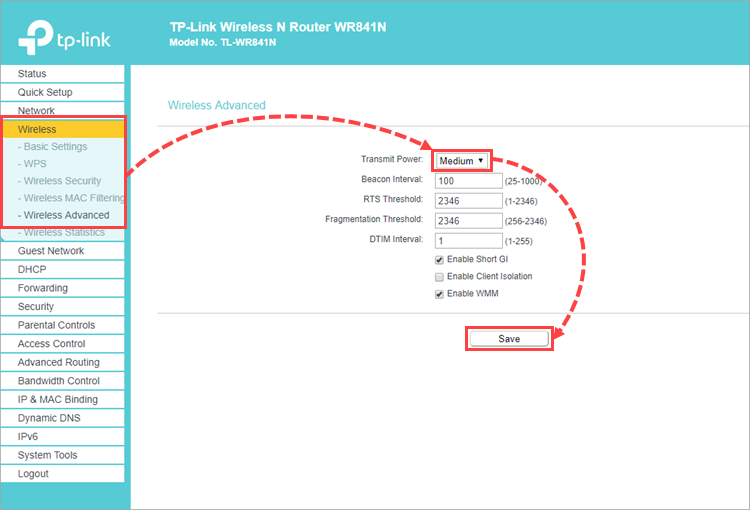
Wi-Fi 信号の範囲が狭くなります。
ルーターのファームウェアをアップデートします
ルーターのファームウェアは定期的にアップデートします。アップデートによりエラーやソフトウェアの脆弱性が修正されるほか、デバイスのセキュリティが強化されます。
ルーターのファームウェアをアップデートする方法については、ベンダーのサポート Web サイトを参照してください(例:TP-Link、ASUS など)。
Windows で Wi-Fi ネットワークのキーとセキュリティの種類を変更します
- Win のアイコンを右クリックし、Windows の設定を開きます。
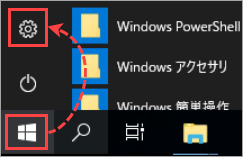
- [ ネットワークとインターネット ] を選択します。
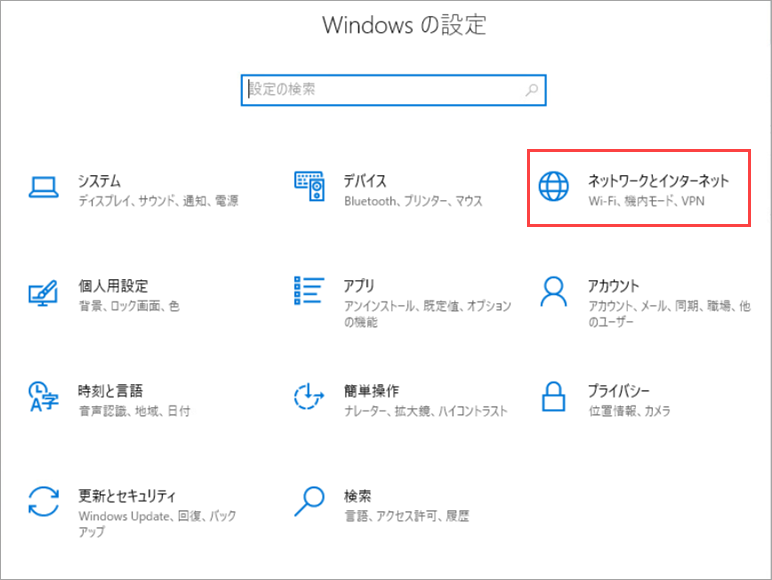
- [ ネットワークと共有センター ] を選択します。
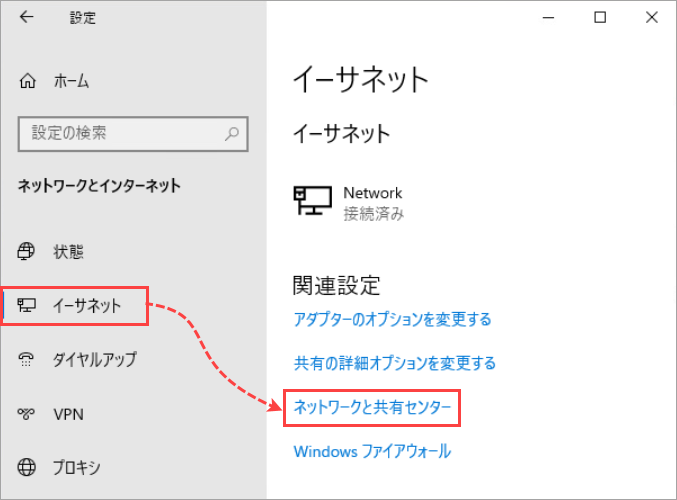
- [ アダプターの設定の変更 ] をクリックします。
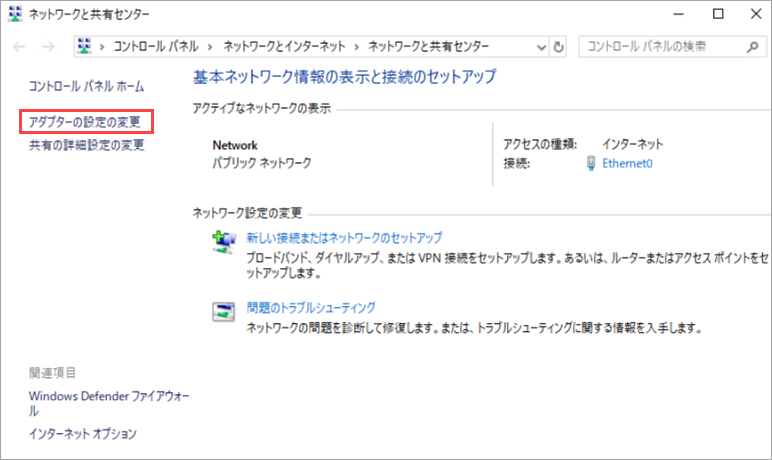
- [ ネットワーク接続 ] ウィンドウで、[ ワイヤレスネットワーク接続 ] アイコンをダブルクリックします。
- [ 状態 ] ウィンドウで [ ワイヤレスのプロパティ ] をクリックします。
- [ ワイヤレスネットワークのプロパティ ] ウィンドウで [ セキュリティ ] タブを開きます。
- セキュリティの種類として [ WPA2- パーソナル ] を選択し、ネットワークセキュリティキーを変更します。強力なパスワードの設定に関する推奨事項については、こちらの記事 を参照してください。
- [ OK ] をクリックします。
- [ ワイヤレスネットワーク接続の状態 ] ウィンドウを閉じます。
キーとネットワークセキュリティの種類が変更されます。
自宅の Wi-Fi ネットワークの設定を変更すると、デバイスが自動的に接続できなくなります。再接続する必要があります。詳細な説明については、Microsoft サポート Web サイトを参照してください(Windows 11、Windows 10、Windows 7、8、8.1、10)。